Outlook에서 들어오는 메시지의 모든 중요도 플래그를 제거하려면 어떻게 해야 하나요?
Outlook의 중요도 플래그(예: 높은 중요도 또는 낮은 중요도)는 이메일을 우선순위에 따라 분류하는 데 도움이 될 수 있지만, 때로는 이러한 플래그를 제거하여 받은 편지함을 간소화하고 싶을 수 있습니다. 플래그를 수동으로 지우거나 자동화된 프로세스를 사용하려는 경우, 이를 달성할 수 있는 여러 가지 방법이 있습니다. 이 튜토리얼에서는 Outlook에서 들어오는 메시지의 중요도 플래그를 제거하기 위한 세 가지 방법을 안내하겠습니다. ![]() 수동 제거, Kutools for Outlook의 고급 규칙 및 Outlook의 기본 규칙을 포함합니다.
수동 제거, Kutools for Outlook의 고급 규칙 및 Outlook의 기본 규칙을 포함합니다.
받은 한 개의 메시지에 대한 중요 플래그를 수동으로 제거하기
Kutools를 사용하여 모든 들어오는 메시지의 모든 중요 플래그를 자동으로 제거하기
규칙을 사용하여 모든 들어오는 메시지의 모든 중요 플래그를 자동으로 제거하기
받은 한 개의 메시지에 대한 중요 플래그를 수동으로 제거하기
가끔씩만 중요도 플래그를 제거해야 하는 경우, 수동 방법은 간단하고 직관적입니다.
1단계: 중요 플래그를 제거하려는 이메일 메시지를 찾아 더블 클릭하여 메시지 창에서 엽니다.
2단계: "파일" > "정보" > "속성"을 클릭하세요. 스크린샷 보기:

3단계: 나타나는 속성 대화 상자에서 "중요도" 상자를 클릭하고 드롭다운 목록에서 "보통"을 선택한 후 "확인" 버튼을 클릭하세요. 스크린샷 보기:

4단계: 이제 다시 메시지 창으로 돌아왔으니, 먼저 "저장" 버튼을 클릭한 다음 "닫기" 버튼을 클릭하세요. 스크린샷 보기:

그러면 이 이메일 메시지에서 중요 표시가 제거됩니다.
제한 사항:
- 대량의 이메일 처리 시 시간이 많이 소요됩니다.
- 각 이메일마다 수동 작업이 필요합니다.
Kutools를 사용하여 모든 들어오는 메시지의 모든 중요 플래그를 자동으로 제거하기
"Kutools for Outlook"은 "고급 규칙" 기능을 통해 들어오는 메시지에서 중요도 플래그를 자동으로 제거할 수 있는 강력하고 효율적인 솔루션을 제공합니다.
Outlook의 비효율성에 작별을 고하세요! Kutools for Outlook로 대량 이메일 처리가 더욱 쉬워졌습니다 - 이제 무료 AI 기능도 함께 제공됩니다! Kutools for Outlook을 지금 다운로드하세요!!
1단계: Kutools for Outlook을 다운로드하고 설치한 후 Outlook을 열고 "Kutools" > "고급 규칙"을 클릭합니다.
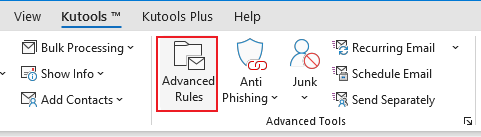
2단계: "고급 규칙" 대화 상자에서 "규칙 범위"(모든 계정 또는 특정 계정)를 선택한 후 "새로 만들기"를 클릭하여 새 규칙을 생성합니다.
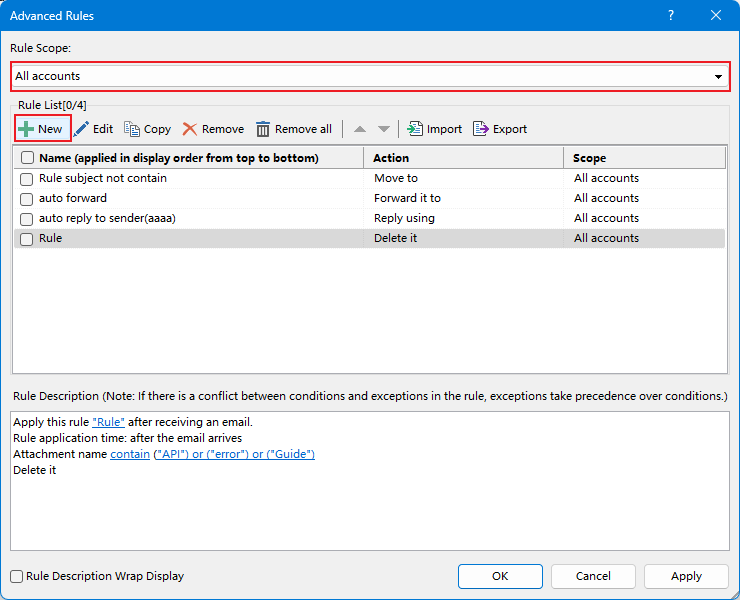
3단계: "새 규칙 생성 1단계" 대화 상자에서 "중요도로 표시됨" 옵션을 체크하고, 나타나는 대화 상자의 드롭다운 목록에서 "높음"을 선택한 후 "확인"을 클릭합니다.
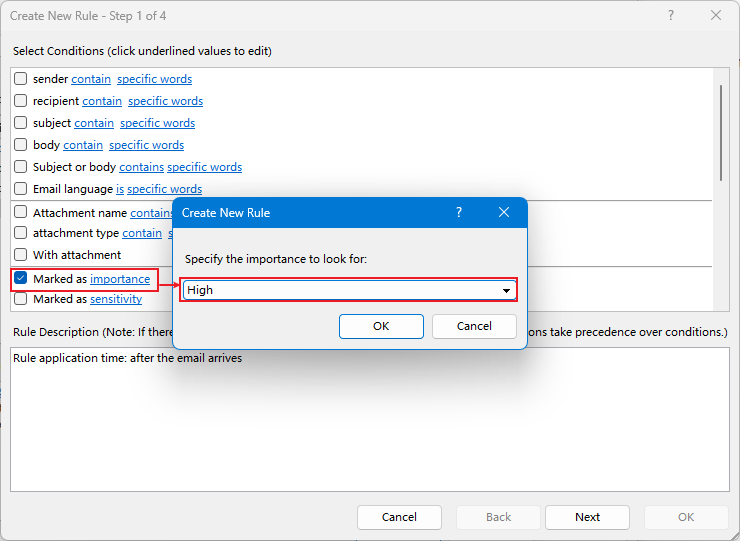
4단계: "다음"을 클릭하여 새 규칙 생성 2단계로 이동하고, "중요도로 표시됨" 옵션을 체크한 후 나타나는 대화 상자의 드롭다운 목록에서 "보통"을 선택하고 "확인"을 클릭합니다.
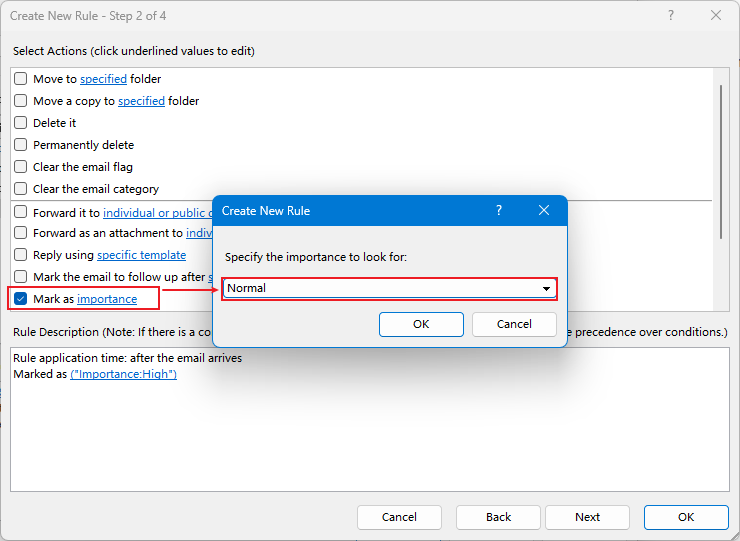
5단계: "다음"을 클릭하여 새 규칙 생성 3단계로 이동하고 "예외"를 선택합니다. "다음"을 클릭합니다.
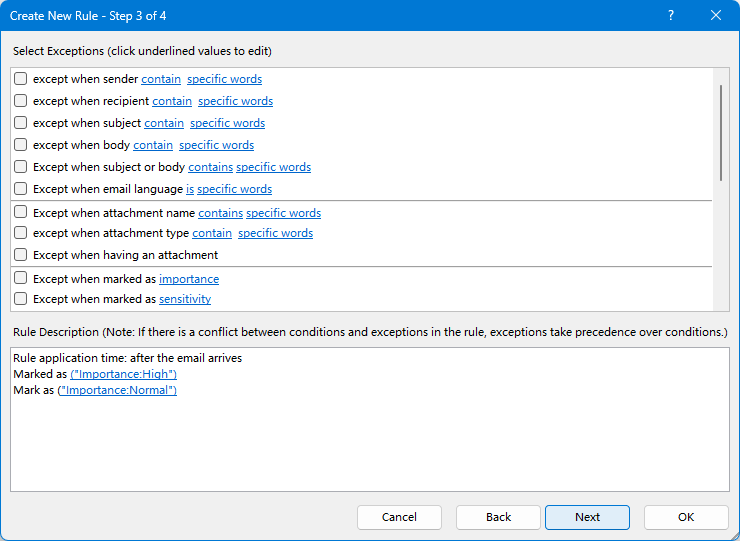
6단계: 규칙에 이름을 지정하고 참고 사항을 입력합니다. "확인" > "확인"을 클릭합니다.
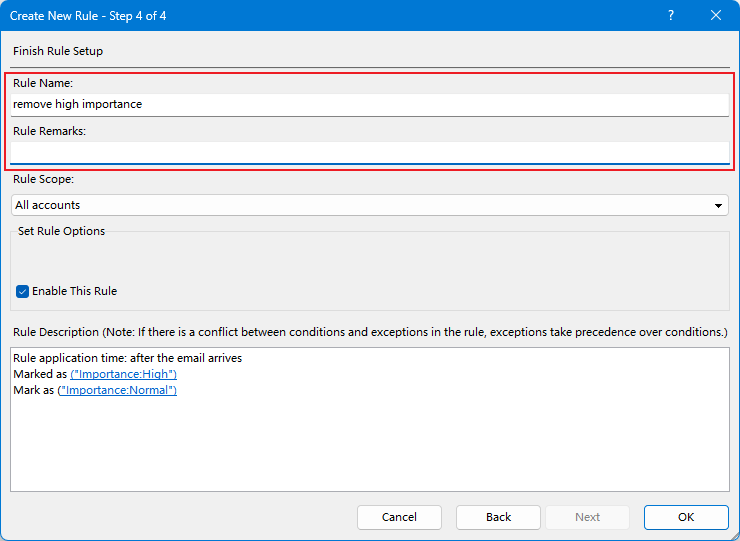
이제부터 높은 중요도로 표시된 모든 들어오는 이메일이 자동으로 보통으로 표시됩니다.
특징:
- 들어오는 메시지에서 자동으로 중요도 플래그를 제거합니다.
- 설정 및 관리가 쉽습니다.
- Outlook 내에서 원활하게 작동합니다.
- Kutools 추가 기능을 구매하고 설치해야 합니다.
규칙을 사용하여 모든 들어오는 메시지의 모든 중요 플래그를 자동으로 제거하기
Outlook의 기본 제공 규칙도 중요도 플래그를 자동으로 제거하는 데 사용할 수 있지만, 설정 과정은 Kutools에 비해 더 복잡합니다.
1단계: 메일 보기로 전환하고 규칙 및 경고 대화 상자를 엽니다.
- Outlook 2007에서는 "도구" > "규칙 및 경고"를 클릭하세요.
- Outlook 2010 및 2013에서는 "홈" 탭에서 "규칙" > "규칙 관리 및 경고"를 클릭하세요.

2단계: 규칙 및 경고 대화 상자에서 "E-mail Rules" 탭에서 "새 규칙"을 클릭하세요. 스크린샷 보기:

3단계: 규칙 마법사 대화 상자에서 "내게 도착하는 메시지에 규칙 적용"을 강조 표시하고 "다음" 버튼을 클릭합니다.
4단계: 새로운 규칙 마법사 대화 상자에서 스크린샷을 참조하세요:
- "중요도로 표시됨"을 체크합니다;
- "중요도" 텍스트를 클릭합니다;
- 나타나는 중요도 대화 상자에서 "검색할 중요도를 지정하세요" 아래의 상자를 클릭하고 드롭다운 목록에서 "높음"을 선택합니다;
- "확인" 버튼을 클릭하여 중요도 대화 상자를 닫습니다;
- 규칙 마법사 대화 상자에서 "다음" 버튼을 클릭합니다.

5단계: 이제 새로운 규칙 마법사 대화 상자가 나타납니다; 스크린샷을 참조하세요:
- "중요도로 표시"를 체크합니다;
- "중요도" 텍스트를 클릭합니다;
- 나타나는 중요도 대화 상자에서 "설정할 중요도를 지정하세요:" 아래의 상자를 클릭하고 드롭다운 목록에서 "보통"을 선택합니다;
- "확인" 버튼을 클릭하여 이 "중요도" 대화 상자를 닫습니다;
- 규칙 마법사 대화 상자에서 "다음" 버튼을 클릭합니다.

6단계: 새 대화 상자에서 "다음" 버튼을 클릭합니다.
7단계: 이제 마지막 규칙 마법사 대화 상자에 진입했습니다. "규칙 이름 지정" 아래의 상자에 이 규칙의 이름을 입력하고 "완료" 버튼을 클릭합니다.

참고: "이미 '폴더 이름'에 있는 메시지에 대해 지금 이 규칙 실행" 옵션을 선택하는 것은 선택 사항입니다. 선택하면 이미 '폴더 이름'에 존재하는 모든 이메일 메시지의 중요도 표시가 모두 제거됩니다.
8단계: 규칙 및 경고 대화 상자를 종료하려면 "확인" 버튼을 클릭합니다.
이제부터 모든 중요도 표시는 ![]() 메시지가 Microsoft Outlook에 도착한 후 자동으로 제거됩니다.
메시지가 Microsoft Outlook에 도착한 후 자동으로 제거됩니다.
특징:
- Outlook에 내장되어 있어 추가 도구가 필요 없습니다.
- 중요도 플래그 제거를 자동화합니다.
- Kutools에 비해 더 복잡한 설정 과정이 필요합니다.
최고의 오피스 생산성 도구
속보: Kutools for Outlook 무료 버전 출시!
새롭게 달라진 Kutools for Outlook에서100가지 이상의 놀라운 기능을 경험해보세요! 지금 다운로드하세요!
🤖 Kutools AI : 첨단 AI 기술을 활용해 이메일을 손쉽게 처리합니다. 회신, 요약, 최적화, 확장, 번역, 작성까지 모두 지원합니다.
📧 이메일 자동화: 자동 응답(POP 및 IMAP 지원) / 이메일 보내기 예약 / 이메일 전송 시 규칙별 자동 참조/숨은 참조 / 자동 전달(고급 규칙) / 자동 인사말 추가 / 여러 수신자 이메일을 개별 이메일로 자동 분할 ...
📨 이메일 관리: 이메일 회수 / 제목 및 기타 기준으로 의심스러운 이메일 차단 / 중복 이메일 삭제 / 고급 검색 / 폴더 정리 ...
📁 첨부 파일 프로: 일괄 저장 / 일괄 분리 / 일괄 압축 / 자동 저장 / 자동 분리 / 자동 압축 ...
🌟 인터페이스 매직: 😊더 예쁘고 다양한 이모지 / 중요한 이메일이 오면 알림 / Outlook 종료 대신 최소화 ...
👍 원클릭 기능: 모두 회신 (첨부 파일 포함) / 피싱 방지 이메일 / 🕘보낸 사람의 시간대 표시 ...
👩🏼🤝👩🏻 연락처 및 캘린더: 선택한 이메일에서 연락처 일괄 추가 / 연락처 그룹을 개별 그룹으로 분할 / 생일 알림 제거 ...
원하는 언어로 Kutools를 사용하세요 – 영어, 스페인어, 독일어, 프랑스어, 중국어 및40가지 이상을 지원합니다!
한 번의 클릭으로 Kutools for Outlook을 즉시 활성화하세요. 기다리지 말고 지금 다운로드하여 업무 효율을 높여보세요!


🚀 원클릭 다운로드 — 모든 Office 추가 기능 받기
강력 추천: Kutools for Office (5-in-1)
한 번의 클릭으로 다섯 종류의 설치 파일을 동시에 다운로드하세요 — Kutools for Excel, Outlook, Word, PowerPoint 및 Office Tab Pro. 지금 다운로드하세요!
- ✅ 원클릭 편리함: 다섯 가지 설치 패키지를 단 한 번에 다운로드할 수 있습니다.
- 🚀 모든 Office 작업에 바로 준비 완료: 필요한 추가 기능을 원하는 때에 설치하세요.
- 🧰 포함됨: Kutools for Excel / Kutools for Outlook / Kutools for Word / Office Tab Pro / Kutools for PowerPoint